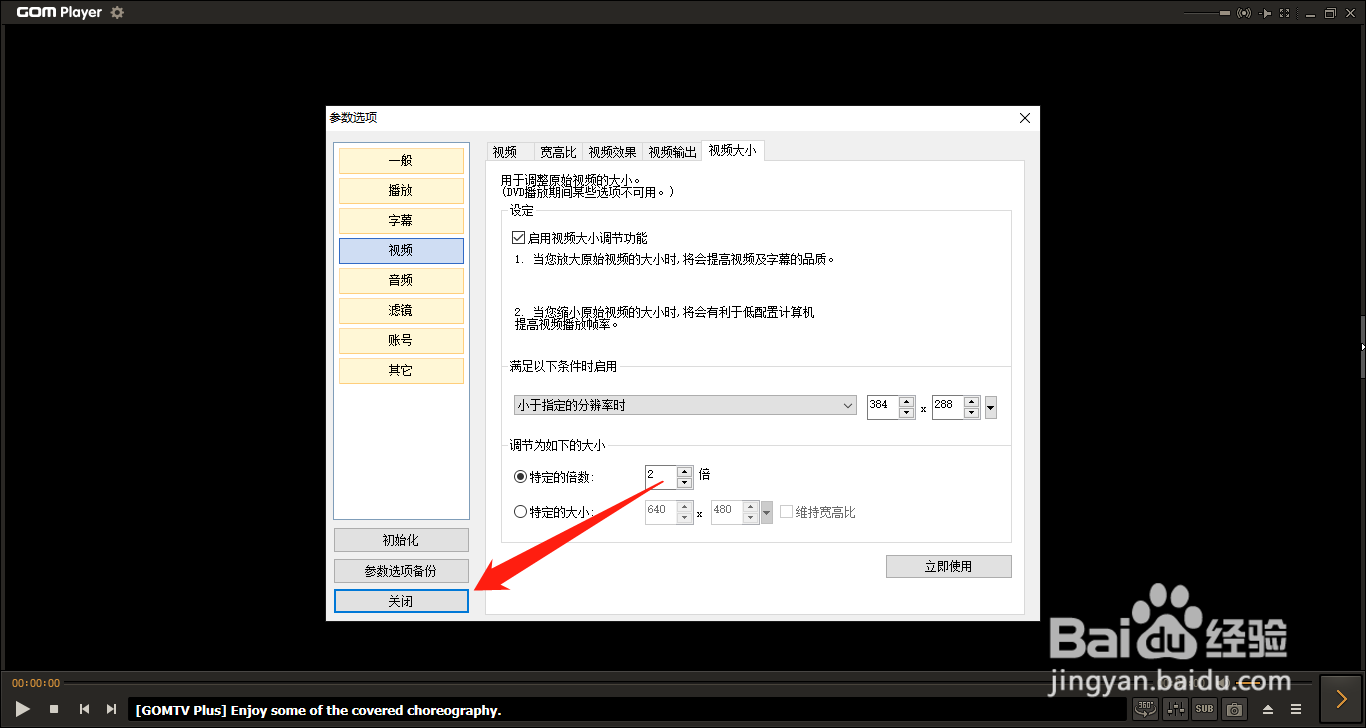以下是“GOMAudio怎么启用视频大小调节功能”的经验教程

工具/原料
软件版本:GOM Player 2.3.55.5319
系统版本:Windows 10
1.打开参数选项
1、在“GOM Player”主界面中,点击左上方的“参数选项”按钮。
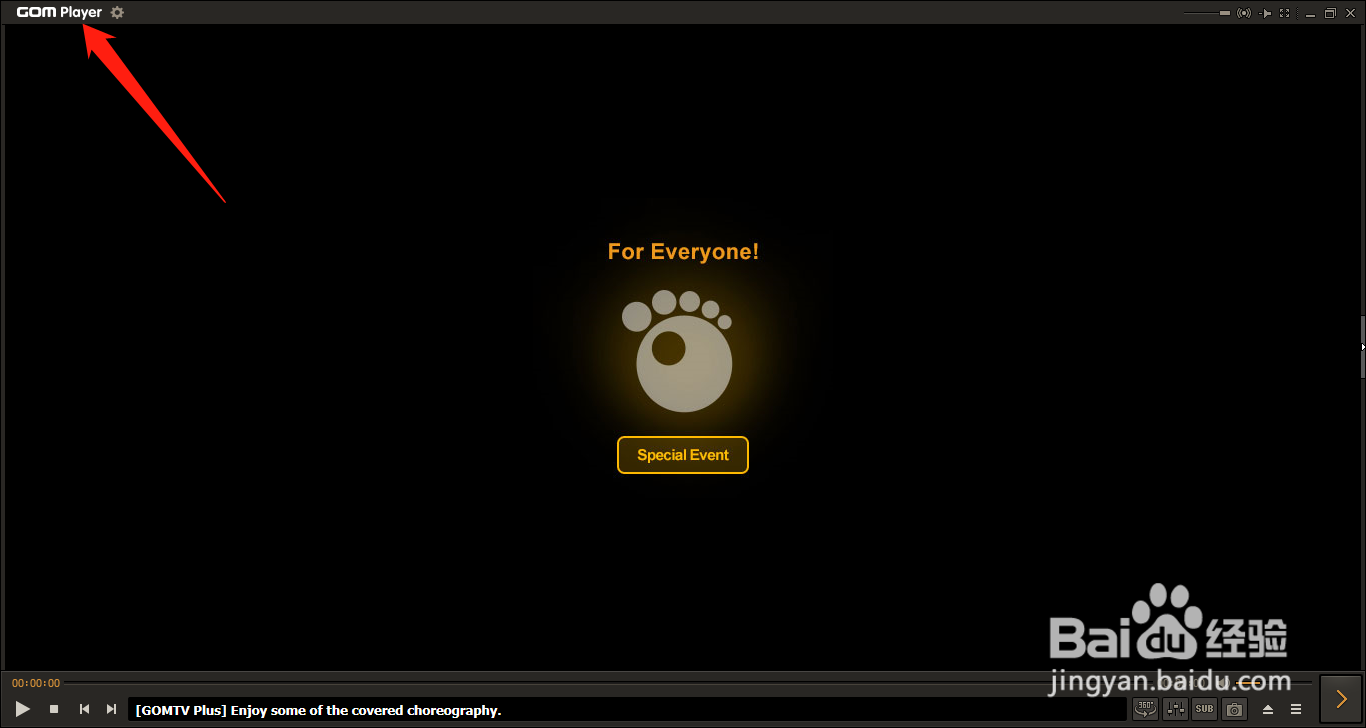
2、点击左上方的“参数选项”按钮后,在展开的下拉框中选择“参数选项...”列表项。
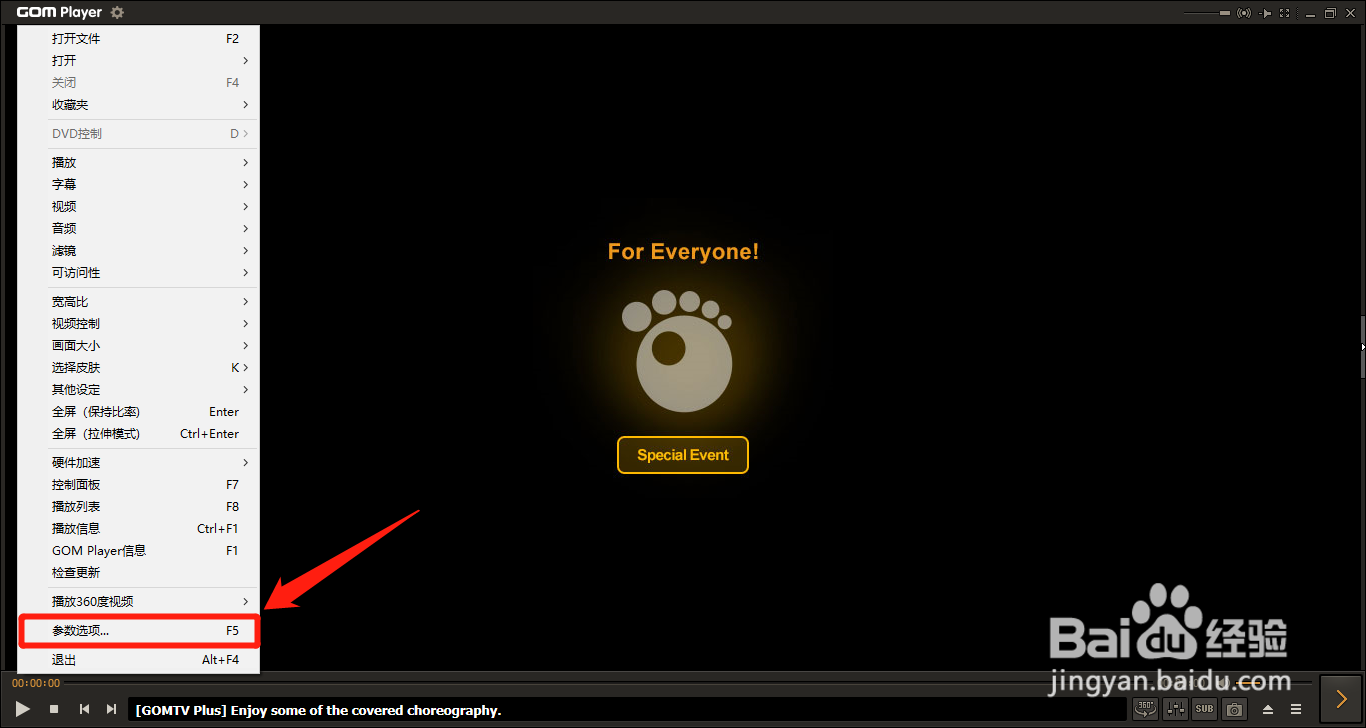
2.启用视频大小调节功能
1、在“设置”界面中,点击左侧的“视频”选项。
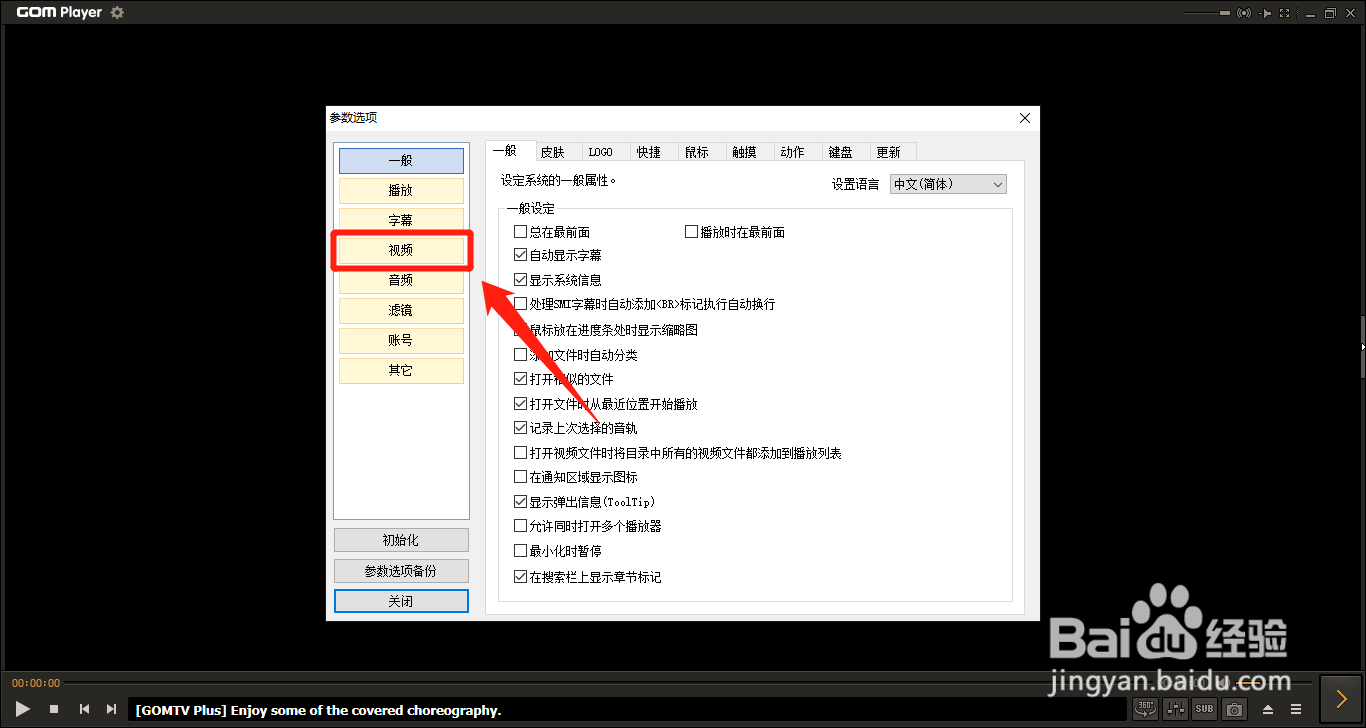
2、在“视频 > 视频大小”选项中,勾选“启用视频大小调节功能”选项的勾选开关。
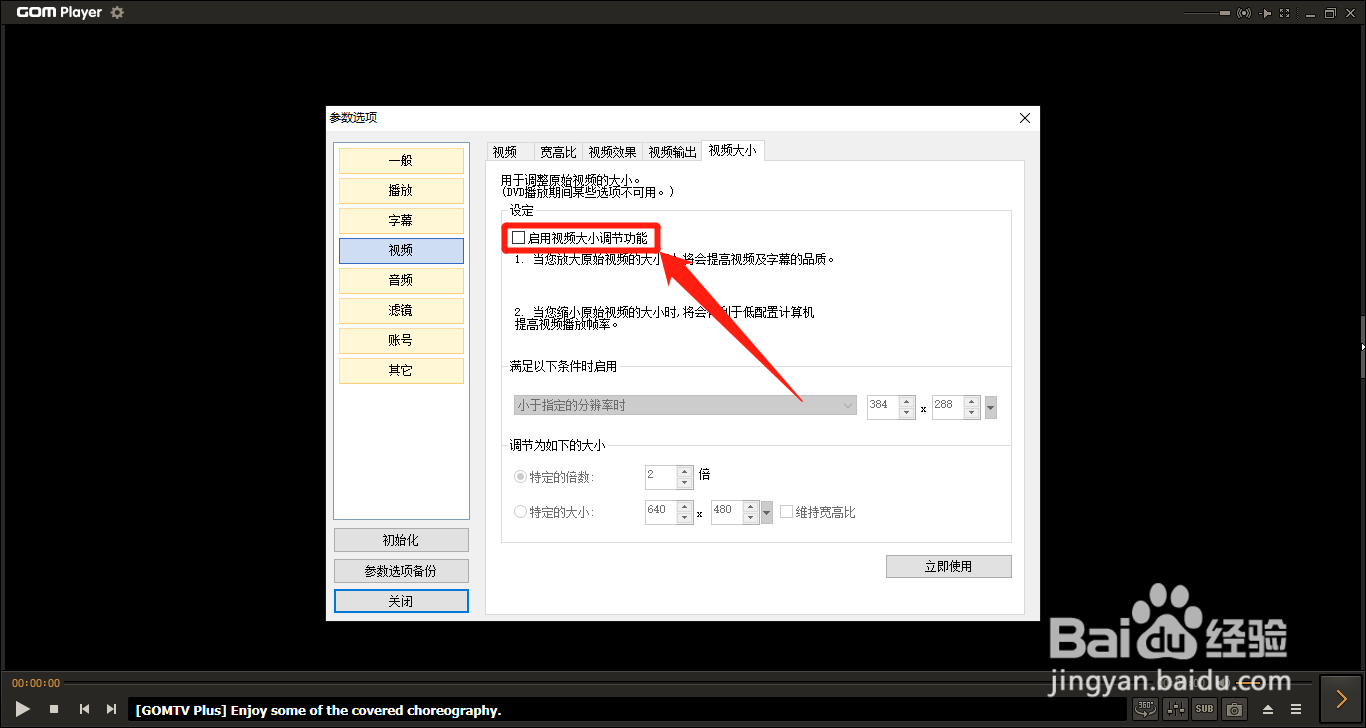
3、“启用视频大小调节功能”选项显示为“√”状态后,点击左下方的“关闭”按钮。